Zobrazení podrobností o aplikaci pomocí zásad správného řízení aplikací
Využijte zásady správného řízení aplikací k získání přehledu a smysluplných přehledů o ekosystému aplikací.
Můžete si například zobrazit seznam aplikací ve vašem tenantovi spolu s relevantními metadaty aplikace a daty o využití. Pokud chcete získat další data a přehledy, vyberte konkrétní aplikaci.
Zobrazení aplikací ve vašem tenantovi
Souhrn aplikací ve vašem tenantovi najdete v Microsoftu 365 v části Zásady správného řízení aplikací cloudových aplikací > a vyberte některou z karet aplikací.
Příklady:
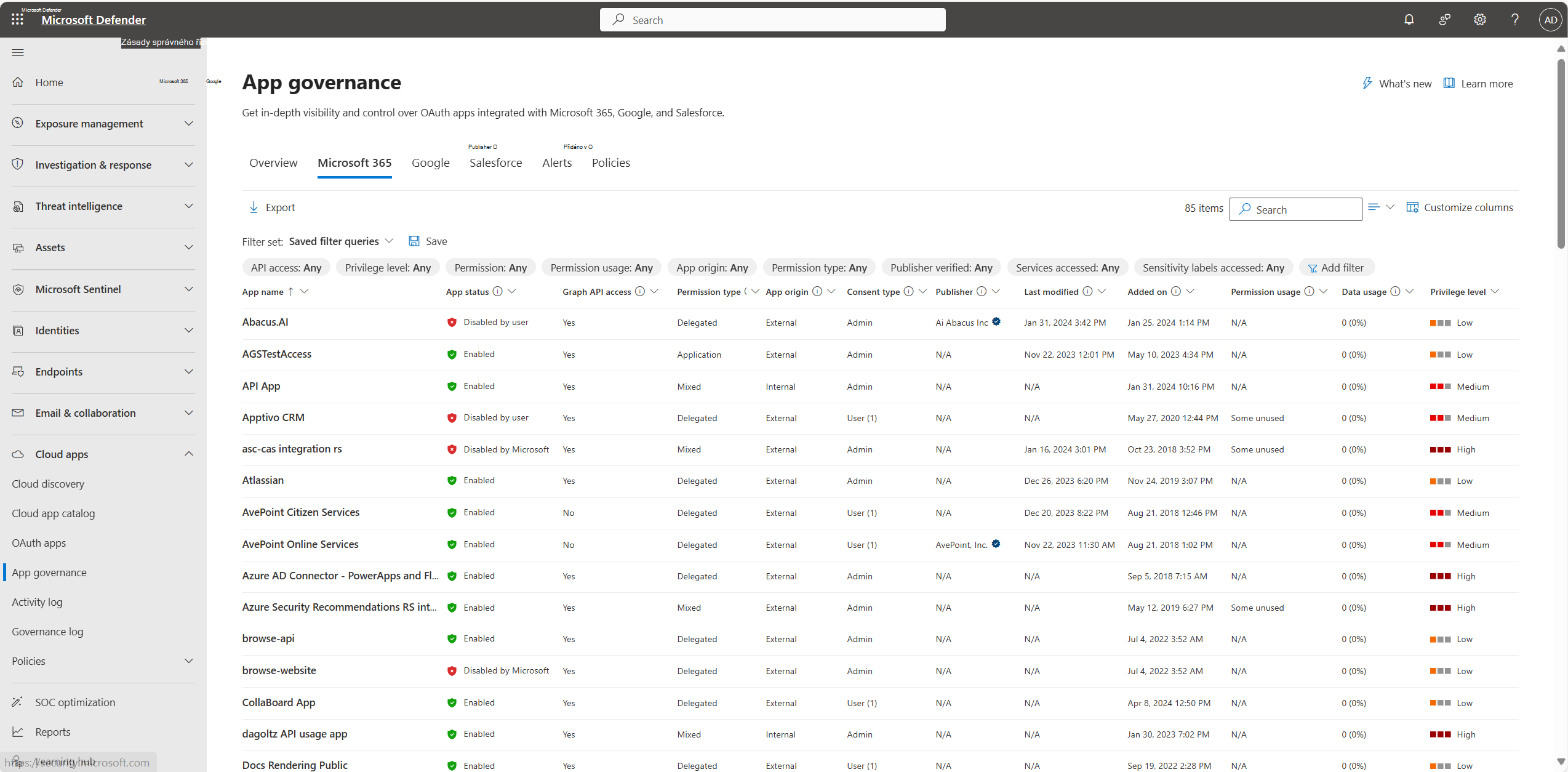
Poznámka
Pokud chcete zobrazit data zásad správného řízení aplikací, musí mít váš přihlašovací účet jednu z těchto rolí .
Na kartě Microsoft 365 jsou aplikace ve vašem tenantovi uvedené s následujícími podrobnostmi:
| Název sloupce | Popis |
|---|---|
| Název aplikace | Zobrazovaný název aplikace zaregistrované na Microsoft Entra ID |
| Stav aplikace | Ukazuje, jestli je aplikace povolená nebo zakázaná a jestli ji zakázal kdo. |
| Graph API přístup | Ukazuje, jestli má aplikace aspoň jedno oprávnění Graph API. |
| Typ oprávnění | Ukazuje, jestli má aplikace oprávnění aplikace (jenom aplikace), delegovaná nebo smíšená oprávnění. |
| Původ aplikace (Preview) | Ukazuje, jestli aplikace pochází z tenanta nebo byla zaregistrovaná v externím tenantovi. |
| Typ souhlasu | Ukazuje, jestli byl udělen souhlas aplikace na úrovni uživatele nebo správce, a počet uživatelů, jejichž data jsou pro aplikaci přístupná. |
| Vydavatel | Vydavatel aplikace a stav ověření aplikace |
| Naposledy změněno | Datum a čas poslední aktualizace registračních údajů na Microsoft Entra ID |
| Přidáno dne | Zobrazuje datum a čas registrace aplikace k Microsoft Entra ID a přiřazení instančního objektu. |
| Využití oprávnění | Ukazuje, jestli má aplikace za posledních 90 dnů nějaká nevyužitá oprávnění Graph API. |
| Využití dat | Celkový počet dat stažených nebo nahraných aplikací za posledních 30 dnů |
| Úroveň oprávnění | Úroveň oprávnění aplikace |
| Certifikace | Označuje, jestli aplikace splňuje přísné standardy zabezpečení a dodržování předpisů stanovené Microsoftem 365 nebo jestli její vydavatel veřejně prokázal její bezpečnost. |
| ID aplikace | ID aplikace |
| Popisek citlivosti je přístupný | Popisky citlivosti u obsahu, ke který aplikace přistupuje |
| Přístup ke službě | Služby Microsoft 365, ke které aplikace přistupuje |
| Použití komunitou | Ukazuje, jak oblíbená je aplikace mezi všemi vašimi uživateli (běžnými, neobvyklými, vzácnými). |
| Udělení souhlasu | Zobrazuje všechna udělení souhlasu s aplikacemi za posledních 30 dnů. |
| Aktivity aplikací | Zobrazuje všechny aktivity aplikací za posledních 30 dnů. |
Ve výchozím nastavení stránka zásad správného řízení aplikace seřadí mřížku abecedně podle názvu aplikace. Pokud chcete seznam seřadit podle jiného atributu, vyberte název sloupce.
Můžete také vybrat Hledat a vyhledat aplikaci podle názvu.
Získání podrobných informací o aplikaci
Výběrem konkrétní aplikace v mřížce zobrazíte další podrobnosti v podokně podrobností o aplikacích na pravé straně. Příklady:
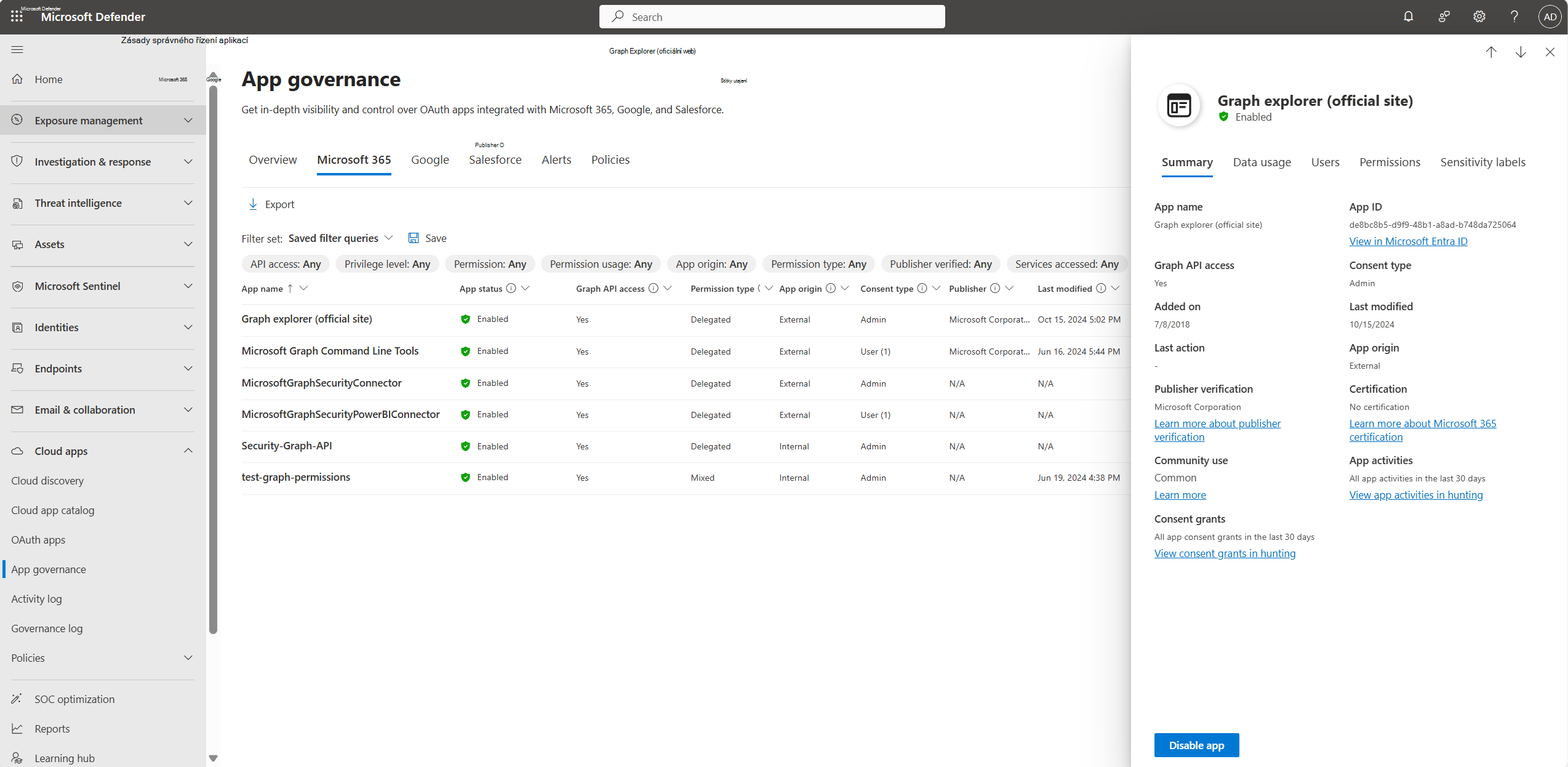
Na kartě Souhrn se také zobrazují další data o aplikaci, například datum prvního souhlasu a ID aplikace. Pokud chcete zobrazit vlastnosti aplikace zaregistrované v Microsoft Entra ID, vyberte Zobrazit v Microsoft Entra ID.
V podokně podrobností vyberte některou z následujících karet a zobrazte další podrobnosti:
Výběrem karty Využití dat zobrazíte graf využití dat v průběhu času pro prostředky Exchange, SharePointu, OneDrivu a Teams prostřednictvím rozhraní Api Microsoft Graphu a EWS. Příklady:
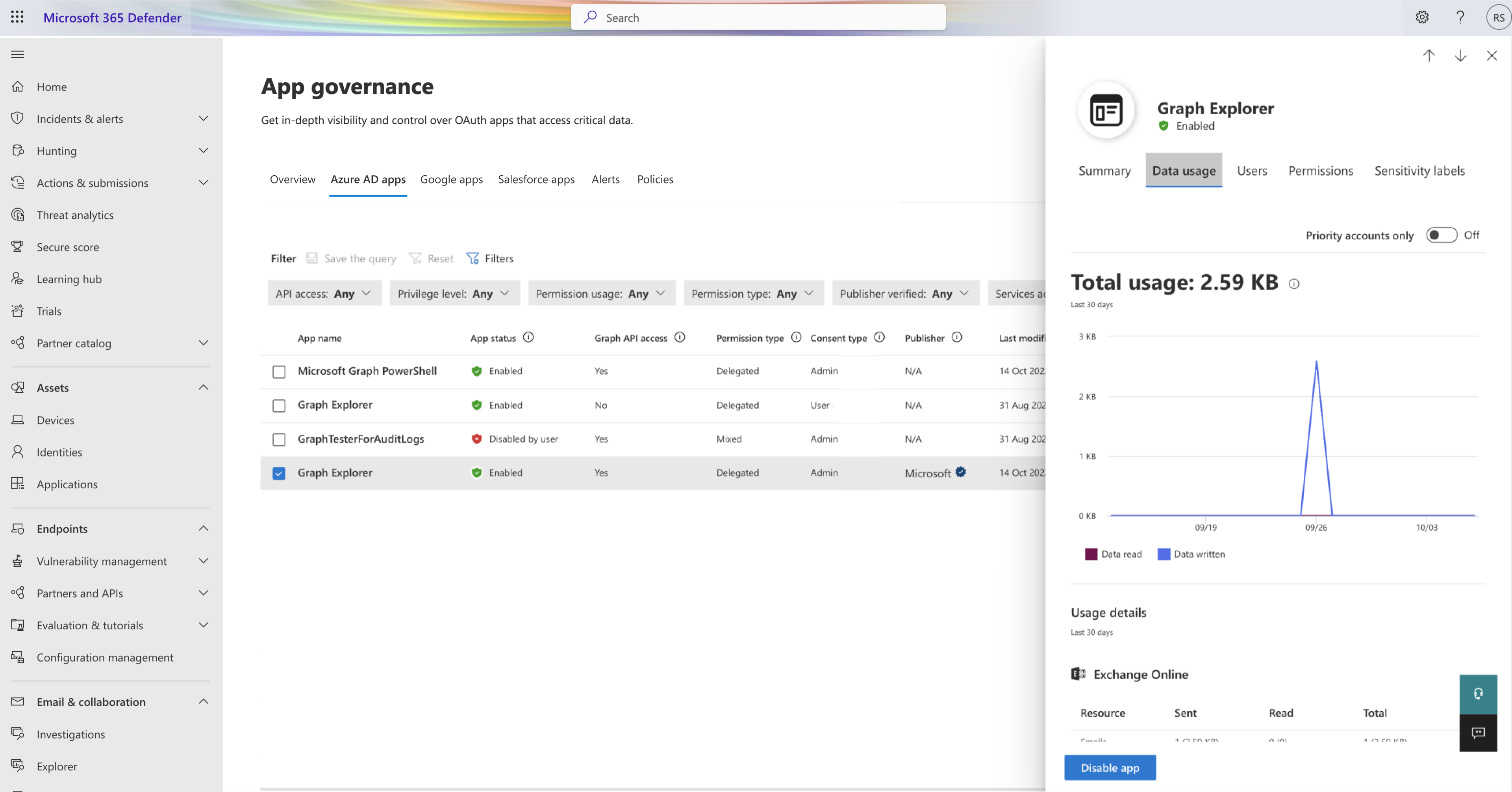
Karta Využití dat podporuje filtrování přehledů využití pouze podle prioritních účtů.
Výběrem karty Uživatelé zobrazíte seznam uživatelů, kteří aplikaci používají, jestli se jedná o prioritní účet, a množství stažených a nahraných dat. Příklady:
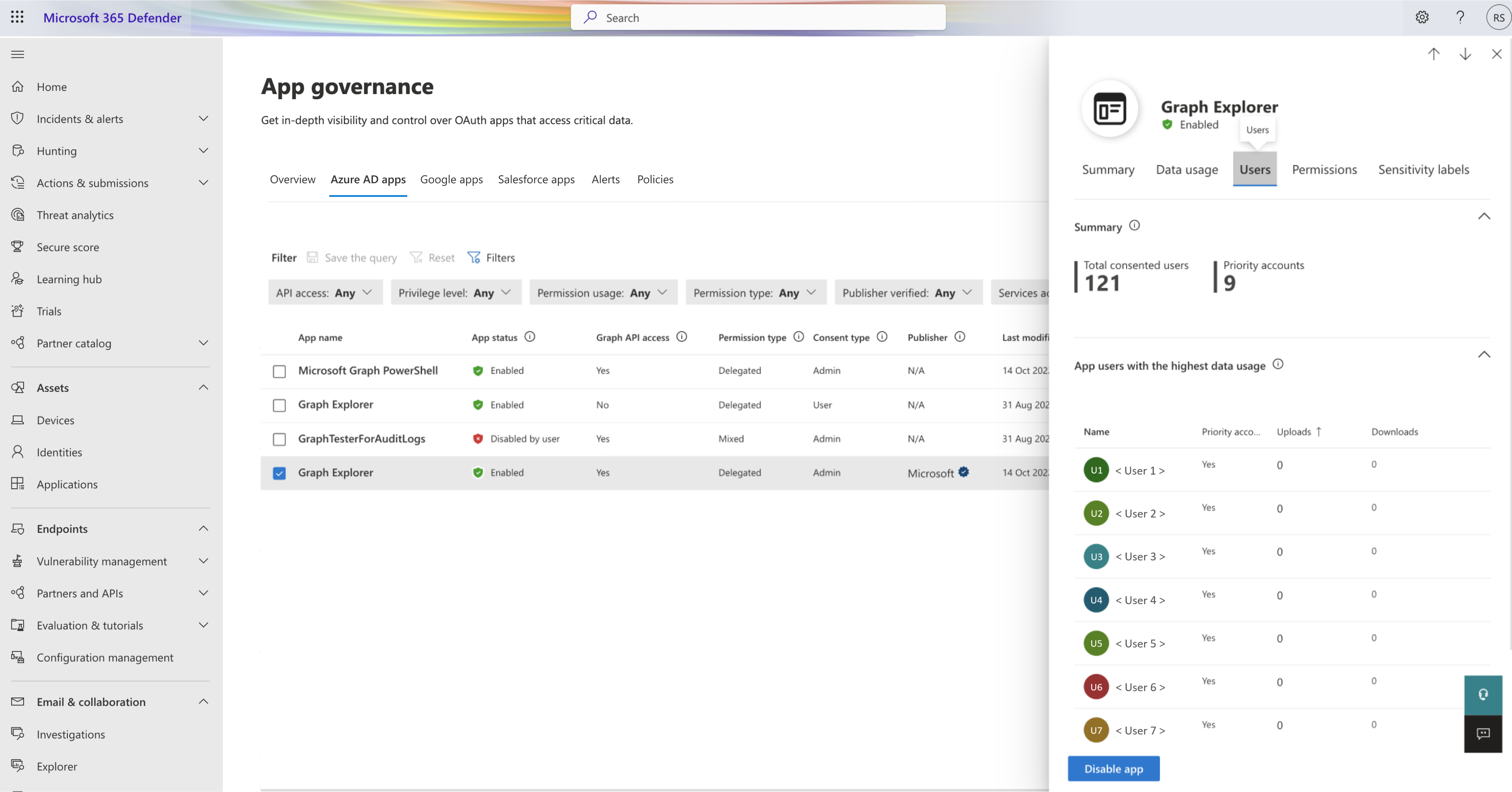
Pokud má aplikace souhlas správce, jsou všichni uživatelé v tenantovi všichni uživatelé s celkovým souhlasem .
Výběrem karty Oprávnění zobrazíte souhrn a seznam Graph API a starších oprávnění udělených aplikaci, typu souhlasu, úrovně oprávnění a toho, jestli se používají. Příklady:
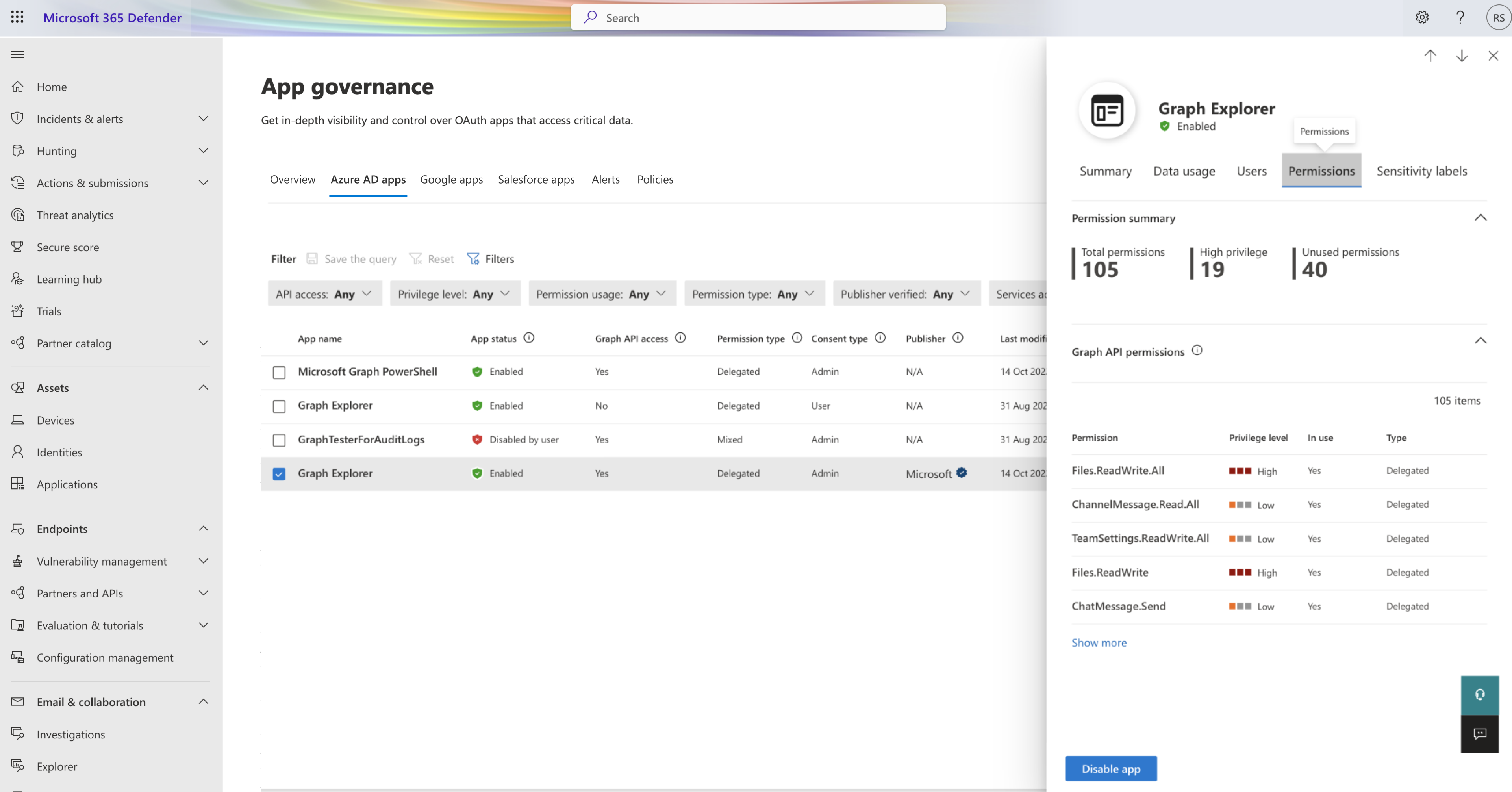
Další informace najdete v referenčních informacích k oprávněním Microsoft Graphu.
Vyberte kartu Popisky citlivosti a podívejte se, jak často aplikace v Microsoftu 365 přistupovala k položkám s určitými popisky citlivosti. Příklady:
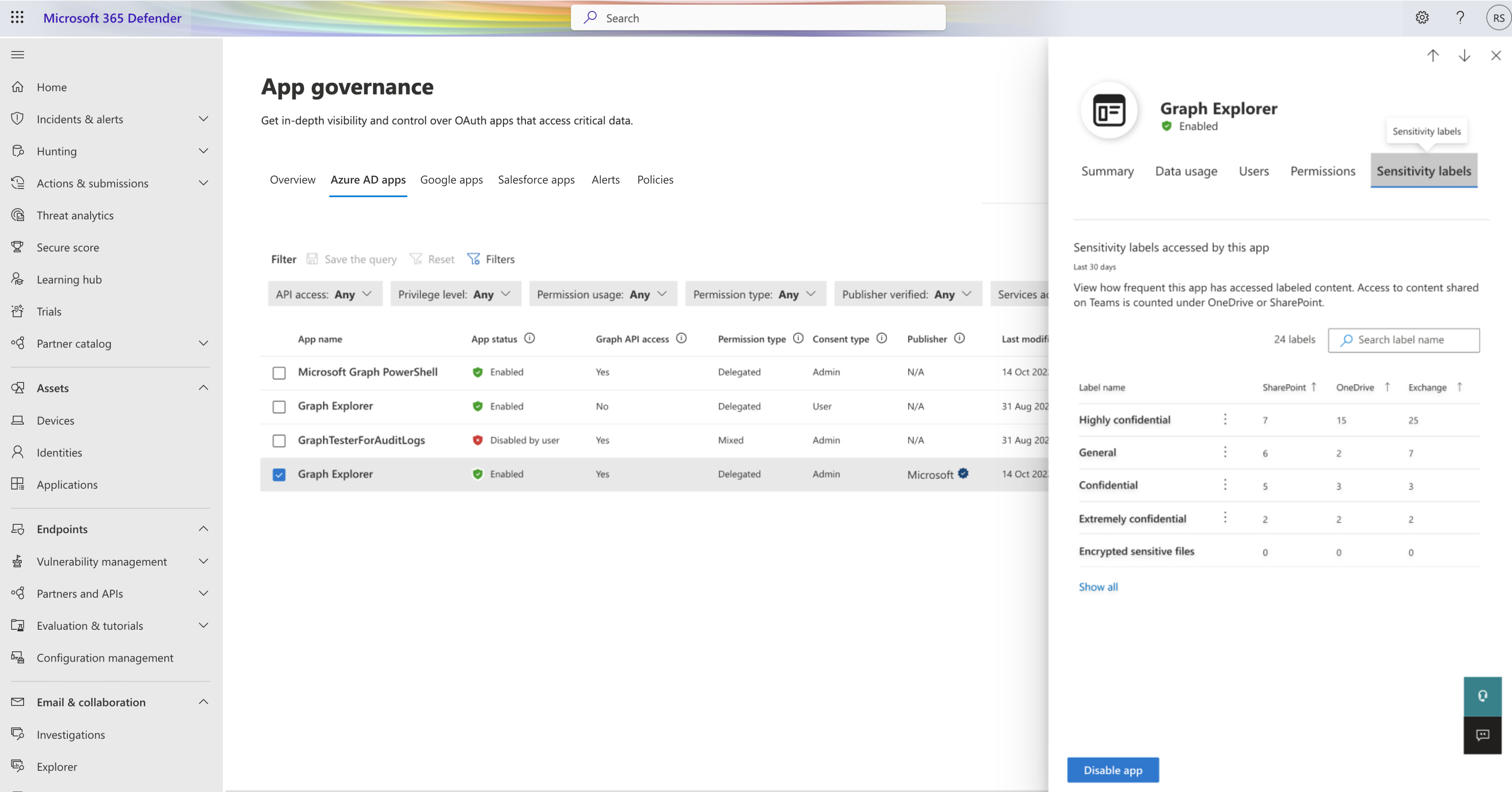
Pro povolenou aplikaci je k dispozici také možnost Zakázat ovládací prvek aplikace, který zakáže použití vybrané aplikace, a povolit ovládací prvek aplikace , který povolí použití zakázané aplikace. Tyto akce vyžadují roli správce společnosti .
Správa aplikací Google Workspace a Salesforce OAuth
Pokud jste povolili google workspace nebo konektor Salesforce , můžete také použít stránku zásad správného řízení aplikací k zobrazení informací o oprávněních aplikací v aplikacích připojených k Google Workspace nebo Salesforce. Zobrazte oprávnění udělená jednotlivým aplikacím a podle potřeby aplikace odvoláte nebo zakažte.
Na stránce Zásady správného řízení aplikací vyberte karty Aplikace Google nebo Aplikace Salesforce a zobrazte své aplikace. Příklady:
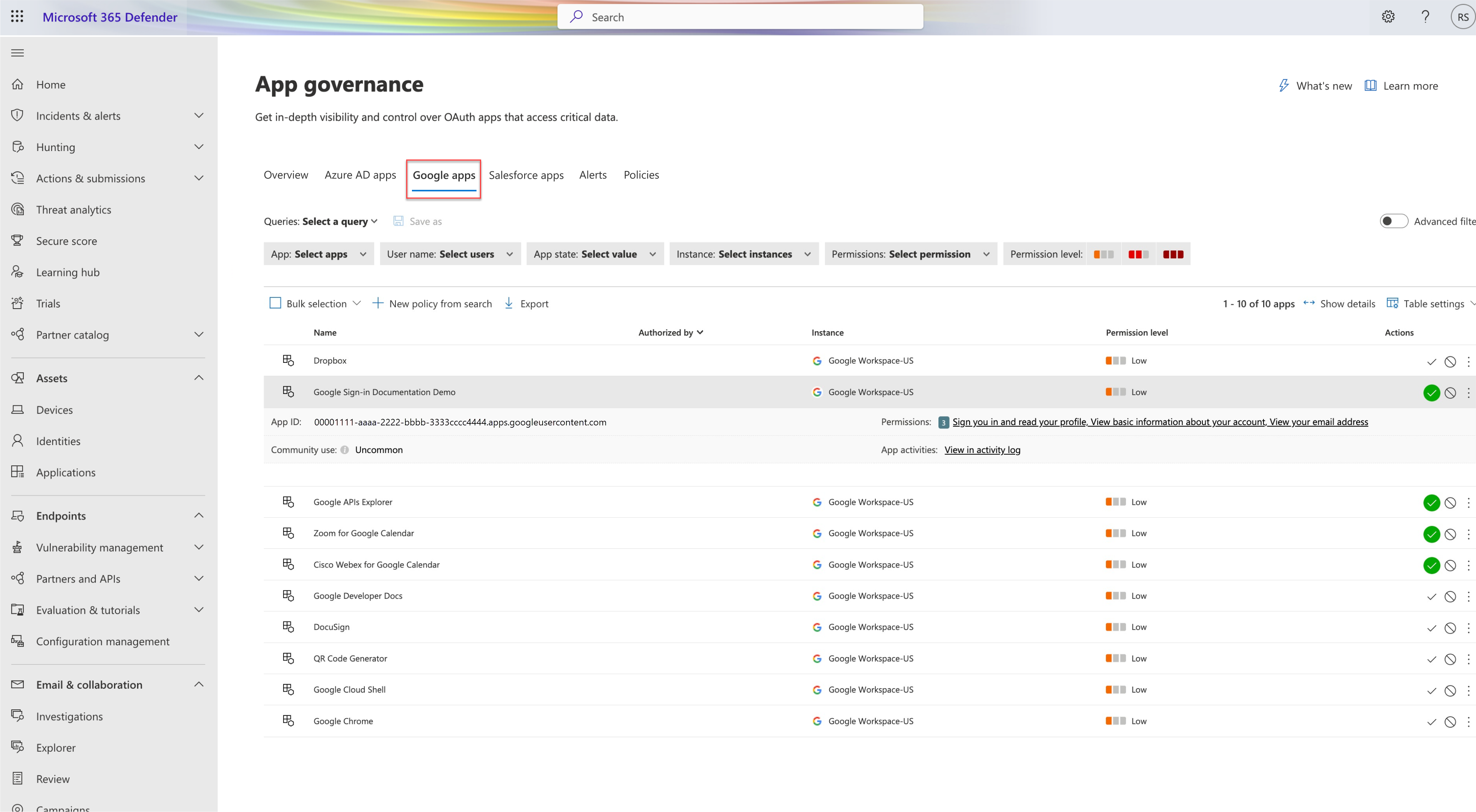
Pokud chcete spravovat aplikace Google Workspace nebo Salesforce na stránce zásad správného řízení aplikací , postupujte následovně:
| Možnost | Popis |
|---|---|
| Dotazy | Pomocí možností filtrování v horní části stránky můžete definovat nebo načíst uložený dotaz. Ve výchozím nastavení má stránka zásad správného řízení aplikací sadu uložených základních dotazů, z nich se použije jako výchozí filtr. Pokud chcete změnit filtr použitý podle potřeby, proveďte některou z následujících akcí: - Vyberte Uložit jako a uložte aktualizovaný filtr. – Vyberte Vybrat dotaz a vyberte jiný uložený dotaz, například Aplikace autorizované správci nebo Aplikace autorizované externími uživateli. - Vyberte přepínač Upřesnit filtry na pravé straně a přidejte další možnosti filtrování. Vyberte filtr, operátor a hodnotu, podle které chcete filtrovat. |
| Hromadný výběr | Vyberte, pokud chcete vybrat všechny aplikace uvedené v seznamu, nebo výběr u všech vybraných aplikací zrušte. |
| Nové zásady z vyhledávání | Vyberte, jestli chcete vytvořit novou zásadu aplikace OAuth na základě aktuálních výsledků dotazu. Další informace najdete v tématu Vytvoření zásad aplikace v zásadách správného řízení aplikací. |
| Export | Tuto možnost vyberte, pokud chcete exportovat aktuálně uvedené aplikace do souboru CSV. |
Zobrazení podrobností o aplikacích OAuth pro Google a Salesforce
Stránky Google a Salesforce poskytují následující informace o každé aplikaci OAuth, které byla udělena oprávnění:
| Název sloupce | Popis |
|---|---|
| Název | Název aplikace Výběrem zobrazíte nebo skryjete další podrobnosti o aplikaci. |
| Autorizováno | Počet uživatelů, kteří této aplikaci autorizovali přístup k účtu své aplikace a udělili jí oprávnění. Tuto možnost vyberte, pokud chcete zobrazit další informace, včetně seznamu e-mailů uživatelů a toho, jestli správce dříve udělil souhlas s aplikací. V podokně Uživatelé, kteří přidali... vyberte Exportovat a vyexportujte uvedené uživatele do souboru CSV. |
| Úroveň oprávnění |
Vysoká, Střední nebo Nízká. Úroveň určuje, jaký přístup má tato aplikace k datům aplikace. Hodnota Low může například znamenat, že aplikace přistupuje jenom k profilu uživatele a jménu. Výběrem úrovně zobrazíte další informace, včetně oprávnění udělených aplikaci, používání komunity nebo souvisejících aktivit v protokolu zásad správného řízení. |
| Poslední autorizováno | Poslední datum, kdy uživatel udělil oprávnění této aplikaci. Tyto informace jsou k dispozici pouze pro Salesforce. |
| Akce | Vyberte možnost označit aplikaci jako schválenou nebo zakázanou. |
Výběrem možnosti Zobrazit podrobnosti v pravém horním rohu zobrazíte další informace o všech zobrazených aplikacích, mezi které patří:
| Název sloupce | Popis |
|---|---|
| Oprávnění | Seznam všech oprávnění aktuálně udělených aplikaci Tyto informace jsou k dispozici pouze pro Google Workspace. |
| Použití komunitou | Běžné, Méně časté, Vzácné. Označuje, jak oblíbená je aplikace mezi všemi vašimi uživateli. |
| ID aplikace | ID aplikace |
| Aktivity aplikací | Odkaz na protokol aktivit aplikace, který můžete použít k pochopení nedávného využití aplikace. |
| Naposledy použité | Poslední datum, kdy byla tato aplikace použita kýmkoli ve vaší organizaci. Tyto informace jsou k dispozici pouze pro Salesforce. |